Linux常用命令
1.实时查看tomcat日志(tail)
$ tail -f catalina.out
2. SSH 协议登录 Linux (ssh)
端口默认:22
1 | # 采用密钥文件登录后,执行命令1;命令2。。。 |
ssh scp 远程登录及文件复制命令.note
3.查看端口号及PID(netstat)
1 | $ netstat -an|grep 8005 //查询8005端口 |
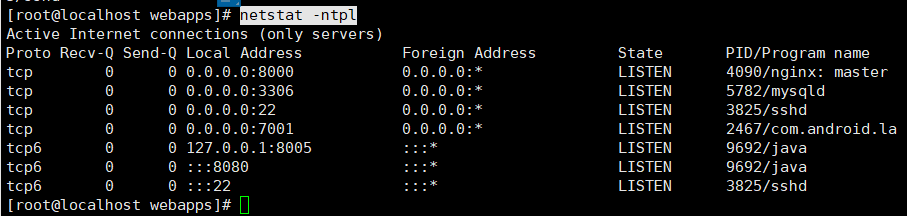
4.查询进程信息(ps)
(1)ls -l /proc/进程ID
(2)ps -ef | grep 进程名/PID
1 | # 查询进程名为tomcat的进程 |
[!info] 选项
-e显示所有进程,环境变量
-f全格式
-h不显示标题
-l长格式
-w宽输出
-a显示终端上地所有进程,包括其他用户地进程
-r只显示正在运行地进程
-x显示没有控制终端地进程
5.解压(tar)
1 | tar -zxvf filename.tar.gz |
其中zxvf含义分别如下
[!NOTE] 选项:
z: gzip 压缩格式
x: extract 解压
v: verbose 详细信息
f: file(file=archieve) 文件
6. rc.local 与 profile 区别
(1)/etc/rc.local 桌面环境启动前启用,不论有没有用户登录,相当于win下的计算机脚本,可以理解成类似windows的系统服务,一般设置开机运行程序。
(2)/etc/profile 称为登录脚本,内含许多的全局变量,作用域是全体用户.可以理解为登录后运行,一般设置环境变量.
7.查看当前目录(pwd)
1 | # pwd |
8. 递归删除目录(rm)
-r 是递归删除参数,表示目录及其子目录将被清空并且删除。 当删除目录包含的具有写保护的文件时用户通常是被提示的。-f 强制执行
1 | $ rm -rf /home/test |
9.计划任务(crontab)
查看当前已经配置的定时任务
1 | crontab -l |
添加和编辑定时任务。(自动调用“vi”文本编辑器,来打开“/etc/crontabs/root”文件)
1 | crontab -e |
定时说明:
1 | 设置定时任务 |
10.关闭防火墙(service iptables)
centOS:
1 | # service iptables start //开启 |
11.查询文件(find)
1 | # find / -name mysql //所有目录下查询mysql |
12.文件或目录改名或移动(mv)
mv(英文全拼:move file)命令用来为文件或目录改名、或将文件或目录移入其它位置。
语法
mv [options] source dest
mv [options] source… directory
[!info] 参数说明
- -b: 当目标文件或目录存在时,在执行覆盖前,会为其创建一个备份。
- -i: 如果指定移动的源目录或文件与目标的目录或文件同名,则会先询问是否覆盖旧文件,输入 y 表示直接覆盖,输入 n 表示取消该操作。
- -f: 如果指定移动的源目录或文件与目标的目录或文件同名,不会询问,直接覆盖旧文件。
- -n: 不要覆盖任何已存在的文件或目录。
- -u:当源文件比目标文件新或者目标文件不存在时,才执行移动操作。
实例
1 | #将文件 aaa 改名为 bbb : |
13.查看 /etc/init.d 目录下所有服务的启动状态
1 | for F in /etc/init.d/* ; do $F enabled && echo $F on || echo $F **disabled**; done |
如下图所示:
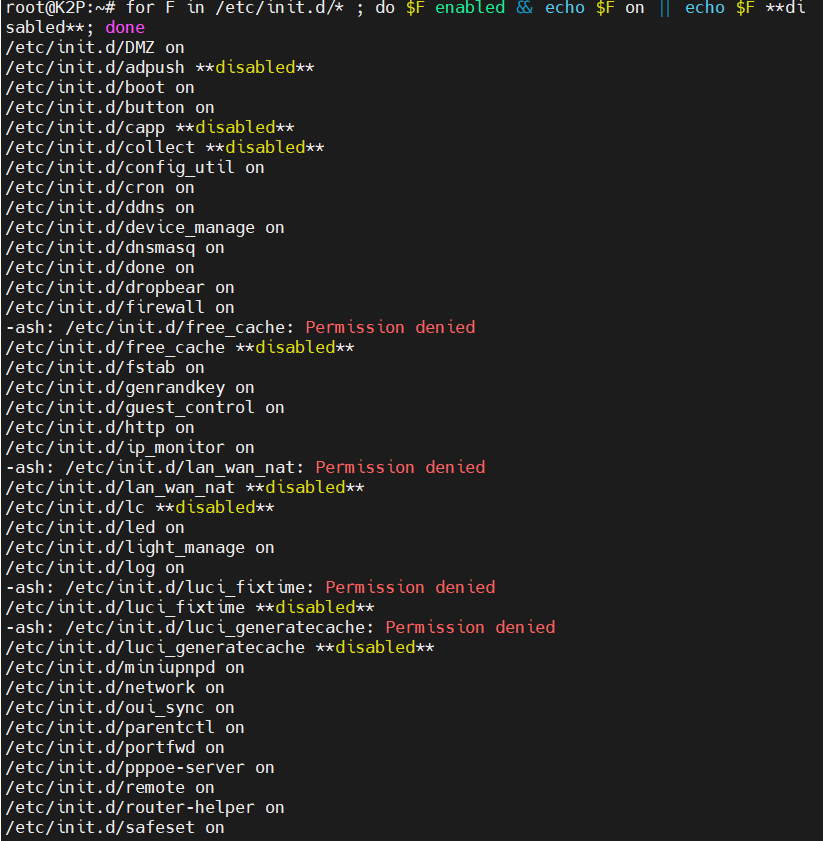
14.修改用户密码(passwd)
1 | $ sudo -i #切换 root 用户 |
15.删除用户(userdel)
1 | sudo -i #切换root用户 |
用户的相关数据包含如下几项:
-
用户基本信息:存储在 /etc/passwd 文件中;
-
用户密码信息:存储在 /etc/shadow 文件中;
-
用户群组基本信息:存储在 /etc/group 文件中;
-
用户群组信息信息:存储在 /etc/gshadow 文件中;
-
用户个人文件:主目录默认位于 /home/用户名,邮箱位于 /var/spool/mail/用户名。
其实,userdel 命令的作用就是从以上文件中,删除与指定用户有关的数据信息。
16.创建用户(useradd)
创建 gitlab-runner 用户,并默认创建 /home/gitlab-runner 作为工作目录,指定登录的shell.
1 | sudo useradd \ |
17.修改用户(usermod)
1 | #把lamp用户加入root组 |
usermod 命令的基本格式如下:
1 | usermod [选项] 用户名 |
选项:
1 | -c 用户说明:修改用户的说明信息,即修改 /etc/passwd 文件目标用户信息的第 5 个字段; |
18.提权限命令(su)
1 | sudo -i #直接运行sudo命令加-i参数 |
sudo -i: 暂时切换到超级用户模式以执行超级用户权限,提示输入的密码为当前用户的密码(不是超级账户的密码)。想退回普通账户时可以执行“exit”或“logout” 。不过有时间限制,Ubuntu默认为一次时长15分钟。
su : 切换到某某用户模式,提示输入密码时该密码为切换后账户的密码,用法为“su 账户名称”。如果后面不加账户时系统默认为root账户。没有时间限制。
19.用户组管理(groupadd)
groupadd 组名 添加用户组
-g :添加组时指定组ID
groupmod 组名 修改用户组信息
-n :修改组名
-g :修改组ID
groupdel 组名 删除组
*如果一个组下有用户,那么这个组是无法删除的。
1 | groups # 查看当前用户所属的用户组 |
20.链接(ln)
使用ln命令来创建链接,ln是link的缩写,其使用方法如下:
1 | $ ln [options] FILE_NAME LINK_NAME |
使用 ln 命令为 file 创建一个硬链接 hard_link;ln -s 命令为file创建一个软链接 symbolic_link。
1 | # 创建硬链接 hard_link |
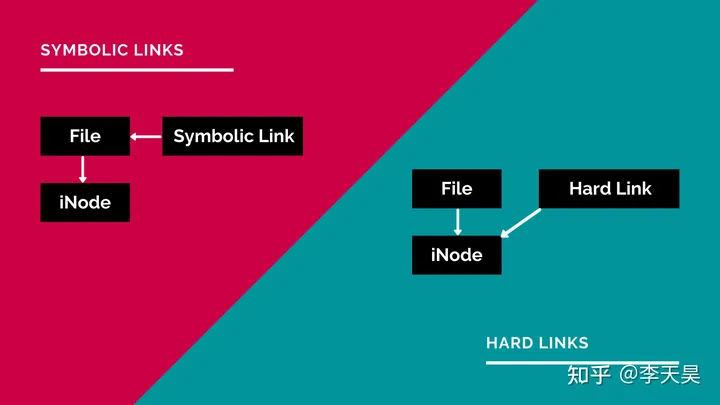
21.清空防火墙规则(iptables)
(外网如果不能访问,则执行。)
1 | # 查看防火墙规则 |
22.修改时区(timedatectl)
1 | 列出所有可用的时区,以帮助你找到北京的时区: |
23.查找指定目录下大文件
这个命令会列出/var目录下所有大于10MB的文件。如果你想同时看到文件大小,可以使用:
1 | sudo find /var -type f -size +10M -exec du -h {} + |
-exec du -h {} +部分会显示每个文件的大小(以易于阅读的格式,如KB、MB等)。




